WooCommerce에서 자주 구매하는 섹션의 레이아웃을 변경하는 방법은 무엇입니까?
게시 됨: 2022-12-16WooCommerce 자주 함께 구매하는 섹션의 레이아웃을 변경하는 방법이 궁금하십니까?
함께 구매한 WooCommerce 섹션은 매장에 제품을 유기적으로 마케팅할 수 있는 전용 공간을 추가합니다. 이 '자주 함께 구매한 항목' 또는 '고객이 함께 구매한 항목' 섹션은 인기 있는 제품을 고객에게 전달하는 덜 방해적인 방법입니다.
WooCommerce 제품 추천을 효과적으로 하려면 제품의 가시성을 개선해야 합니다. 이것이 바로 WooCommerce에서 자주 함께 구매하는 것입니다.
WooCommerce 제품 추천 플러그인 – WebToffee에서 WooCommerce용으로 자주 구입하여 매장에 이러한 전용 섹션을 설정할 수 있습니다. 플러그인은 고객이 특정 항목과 함께 일반적으로 구매하는 제품을 추가할 수 있는 제품 페이지에 새 위젯을 추가합니다. 이에 대해서는 나중에 자세히 살펴보겠습니다.
자주 구매하는 WooCommerce 레이아웃을 변경해야 하는 이유는 무엇입니까?
모든 웹사이트는 한 형태 또는 다른 형태로 다릅니다. 모양, 표시 내용, 브랜드 방식 등이 다를 수 있습니다. 따라서 자주 함께 구매하는 섹션은 매장의 다른 구성 요소와도 조화를 이루어야 합니다. 그렇기 때문에 WooCommerce 자주 함께 구매하는 섹션의 레이아웃을 변경하는 것이 매우 중요합니다.
여기서 주목해야 할 또 다른 사항은 고객(특히 온라인 쇼핑객)이 특정 레이아웃에 익숙하다는 것입니다. 예를 들어 거의 모든 온라인 쇼핑객은 아마존 온라인 상점을 한 번 이상 방문했을 것입니다. 그래서 그들은 사물이 어떻게 보여야 하는지에 대한 아이디어를 가질 것입니다. 매장에서 교체할 수 있다면 고객의 신뢰를 얻을 수 있을 것입니다.
다른 모든 것과 마찬가지로 친숙함은 고객을 끌어들입니다. 즉, 사용자는 이전에 상호 작용한 경우 무언가에 참여하는 데 더 자신감을 가질 것입니다. 따라서 Amazon과 같은 자주 구매되는 섹션은 더 많은 고객이 확인하도록 유도할 수 있습니다. 하지만 그렇다고 해서 디자인을 타협해야 한다는 의미는 아닙니다. 이를 보장하기 위해 'WebToffee 고객도 구매함' 플러그인은 선택할 수 있는 세 가지 레이아웃을 제공합니다.
플러그인의 각 레이아웃은 상점에 적합한 레이아웃을 찾을 수 있도록 서로 다릅니다. 어떻게 설정할 수 있는지 봅시다.
WooCommerce 자주 함께 구매하는 섹션을 추가하고 레이아웃을 변경하는 방법은 무엇입니까?
WebToffee 플러그인을 사용하여 상점에 Amazon과 같은(또는 사용자 지정 모양의) WooCommerce 자주 함께 구매하는 섹션을 추가할 수 있습니다. 플러그인을 구입하고 플러그인에 설치 및 활성화하면 아래 지침에 따라 섹션을 설정하십시오.
1단계: WooCommerce에서 '고객도 구매함' 섹션 활성화
- 왼쪽 메뉴바에서 WooCommerce > 자주 함께 구매 한 항목으로 이동합니다.
- 함께 자주 구매 하는 옵션을 선택한 상태로 유지합니다.

2단계: 플러그인 설정 구성
- 함께 구매한 WooCommerce로 표시할 제품을 선택합니다.
- 사용자 지정 을 선택하면 이 섹션이 표시되어야 하는 모든 제품에 대한 제품 관계를 수동으로 지정해야 합니다.
- 그렇지 않은 경우 이전에 설정한 상향 판매 또는 교차 판매를 기반으로 관련 섹션에서 제품을 선택할 수 있습니다.
- WooCommerce용 관련 제품 플러그인을 사용하여 설정한 맞춤형 제품 관계를 사용할 수도 있습니다.
- 섹션에 표시할 제품 수를 선택합니다.
- 섹션에 기본 제품(고객이 현재 보고 있는 제품)을 표시할지 여부를 결정합니다.
- 기본 및 관련 제품의 기본 상태를 지정합니다.
- 고객이 개별 관련 상품을 클릭할 때 발생하는 조치를 결정합니다.
- 필요한 경우 품절된 제품을 숨기도록 구성합니다.
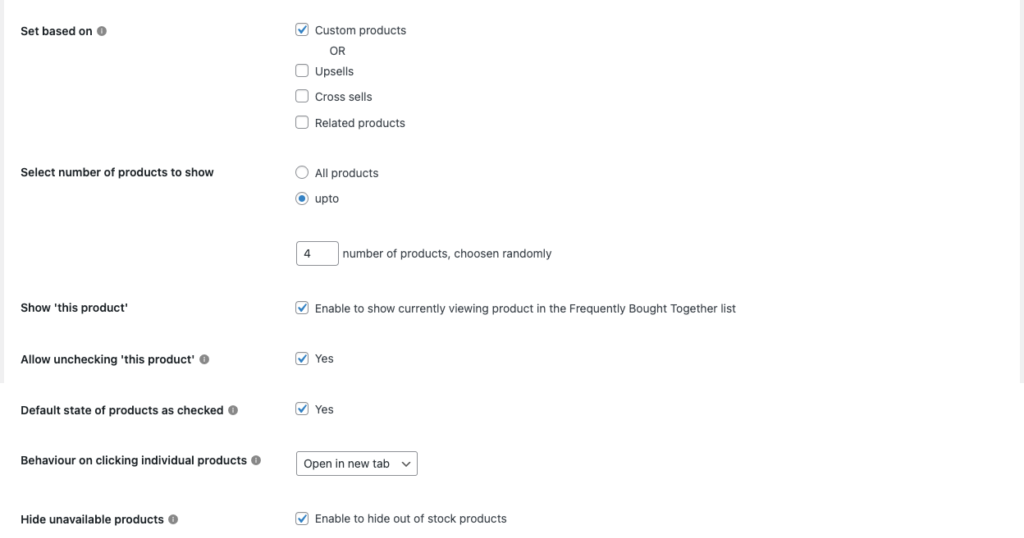
3단계: 자주 함께 구매하는 WooCommerce 레이아웃 선택
- 해당 섹션을 표시할 방법을 선택합니다. 테이블 보기, 목록 보기(Amazon과 유사) 또는 갤러리 보기를 사용할 수 있습니다.
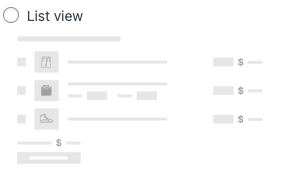
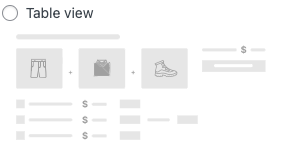
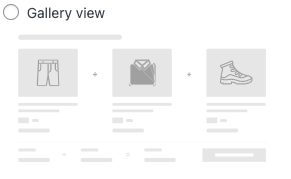
- 표시할 필드를 지정합니다. 제품 썸네일, 가격, 간단한 설명 및 수량 카운터를 사용할 수 있습니다.
- 위젯을 편안한 위치에 놓습니다. 미리 정의된 위치 목록에서 선택할 수 있습니다.
- 이제 레이블, 버튼 및 제목 텍스트(있는 경우)에 적용하려는 변경 사항을 구성합니다.
- 설정 저장 을 클릭하여 변경 사항을 저장합니다.
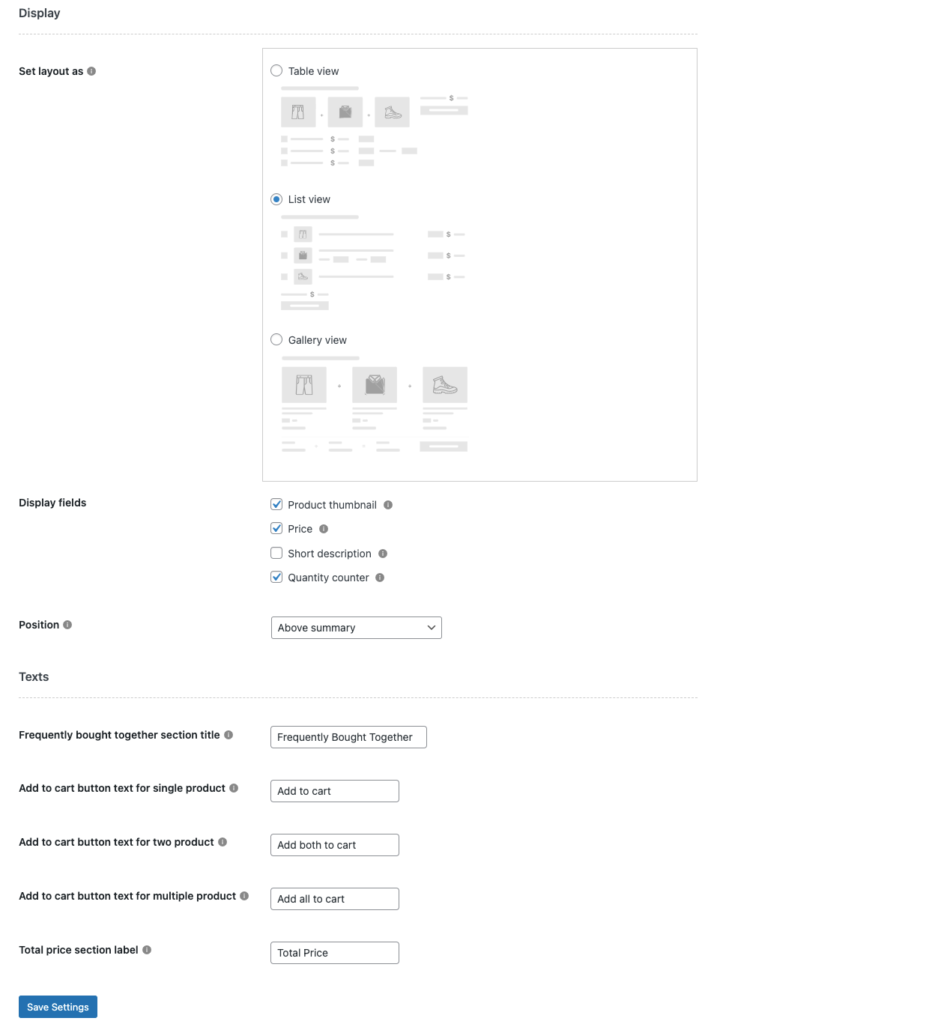
4단계: 자주 함께 구매하는 제품을 구성합니다.
WooCommerce 상품 추천 표시 설정을 완료하면 상품 관계 구성으로 이동할 수 있습니다.

2.3단계에서 상품 관계를 커스텀 상품 으로 선택한 경우 상품의 상품 편집 페이지로 이동하여 상품 데이터 위젯의 자주 구매하는 상품 섹션으로 이동합니다. 거기에 맞춤형 제품을 추가하고 필요한 경우 자주 함께 구입하는 WooCommerce 번들에 대한 할인을 설정하십시오.
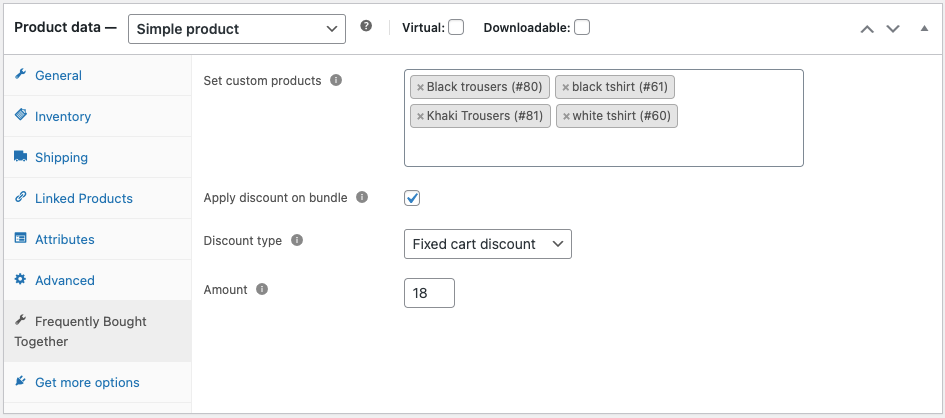
관련 제품, 상향 판매 또는 교차 판매를 선택한 경우 동일한 섹션의 연결된 제품 탭으로 이동하여 권장 사항을 구성합니다.
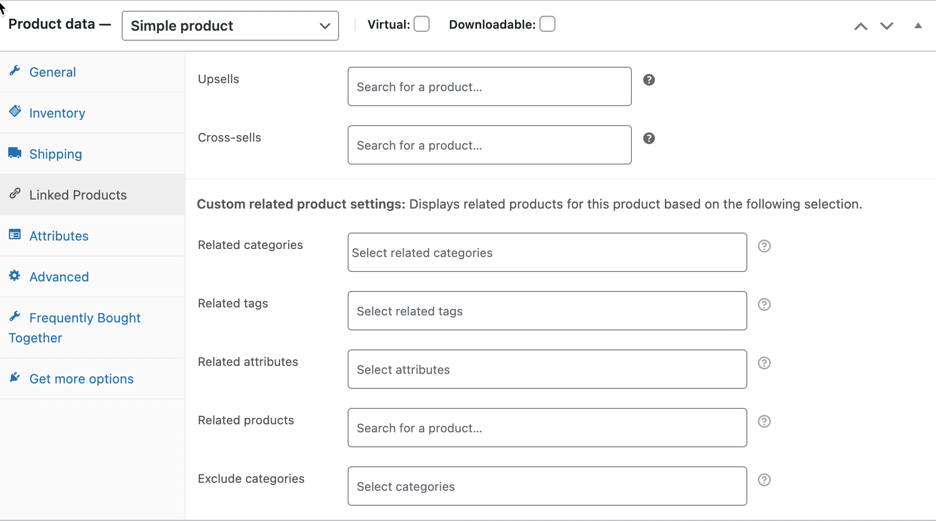
이것이 구성되면 제품을 업데이트하십시오.
이것이 매장에서 어떻게 보일까요?
목록 보기(Amazon과 유사한 WooCommerce 자주 함께 구매하는 섹션)가 활성화된 상점에는 다음과 같은 제품 페이지가 있습니다.
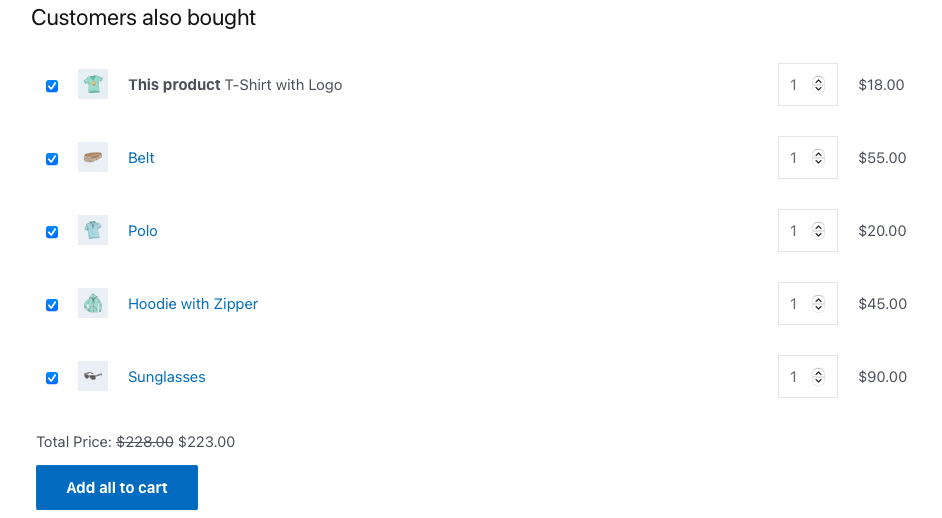
상점의 갤러리 보기는 이런 식으로 나타납니다.
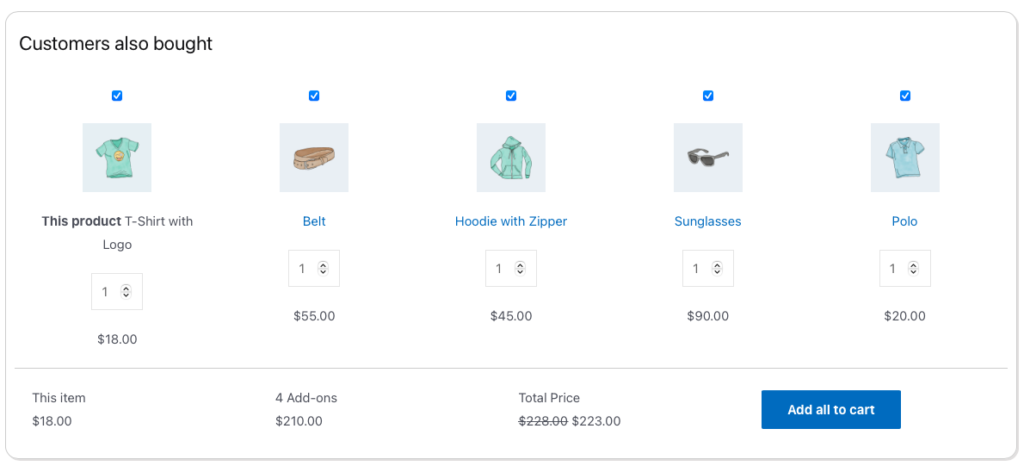
상점에 표 보기가 표시되는 방식입니다.
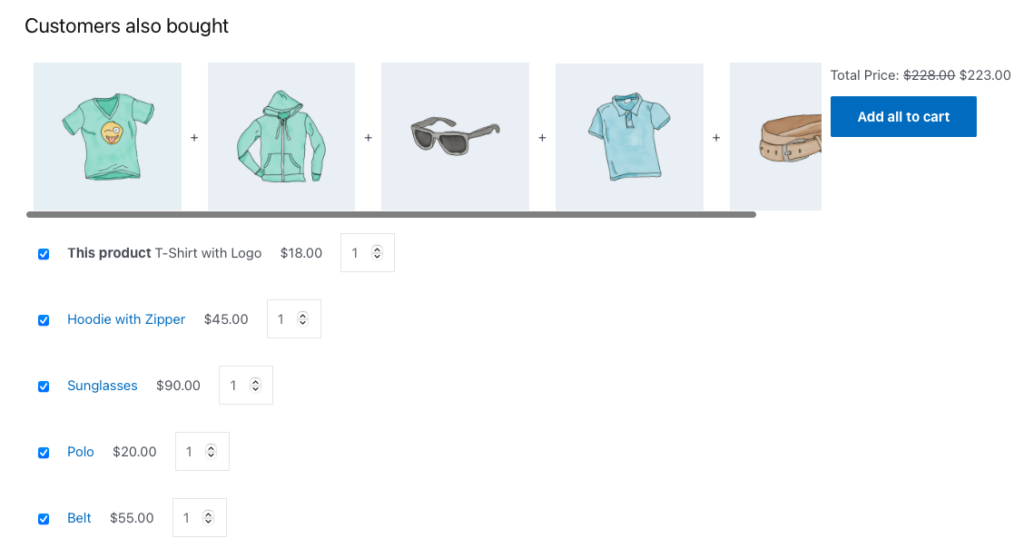
WooCommerce에서 자주 함께 구매하는 모든 제품 레이블은 기본적으로 선택됩니다. 몇 번의 클릭만으로 선택을 취소하고 수량을 변경하고 장바구니에 모두 추가할 수 있습니다.
WooCommerce 자주 함께 구입하는 플러그인의 주요 기능
이 플러그인의 핵심 목적은 매장에 전용 함께 구매 추천 위젯을 추가하는 것입니다. 고객도 구입한 추천 플러그인은 이 기능을 최대한 활용할 수 있는 여러 구성 및 레이아웃을 제공합니다. 그것은 포함
- 전체 번들 구매를 장려하기 위해 번들 할인 설정
- 여러 추천 레이아웃
- 여러 제품 관계 기준
- 섹션의 표시 필드를 사용자 지정합니다.
- 섹션에서 제품의 기본 상태를 정의합니다.
- 품절된 제품 숨기기
- 표시할 제품 수 제한
- 위젯에서 기본 제품 제거
- 장바구니에 번들을 추가하는 동안 사용자가 기본 제품을 선택 취소하지 못하도록 비활성화
- 제품을 클릭했을 때 제품이 열리는 방식 선택
결론
WooCommerce 상점에서 자주 함께 구매하는 섹션은 제품에 더 많은 시선을 가져옵니다. 이렇게 하면 주문의 평균 주문 금액을 개선하는 데 도움이 됩니다. 함께 자주 구매하는 WooCommerce 섹션의 사용자 지정 레이아웃을 사용하면 요구 사항에 따라 섹션의 레이아웃을 변경할 수 있습니다.
또한 WooCommerce 고객은 제품 번들을 구입하여 설정하기 쉽고 제품의 가시성을 향상시킵니다.
이 기사가 모든 질문에 답하기를 바랍니다. 읽어 주셔서 감사합니다. 이와 관련하여 더 혼란스러운 점이 있으면 알려주세요.
